现在开发安卓应用,好多朋友都会选择谷歌的Android Studio,Android开发团队全部使用Android Studio进行开发,所以我整理了Android Studio的一些资料,并写成入门指南,分享给大家。
2016.12
Android Studio 2.2.3
Windows
Includes Android SDK
https://dl.google.com/dl/android/studio/install/2.2.3.0/android-studio-bundle-145.3537739-windows.exe
No Android SDK
https://dl.google.com/dl/android/studio/install/2.2.3.0/android-studio-ide-145.3537739-windows.exe
No Android SDK ,no installer
https://dl.google.com/dl/android/studio/ide-zips/2.2.3.0/android-studio-ide-145.3537739-windows.zip
macOS
https://dl.google.com/dl/android/studio/install/2.2.3.0/android-studio-ide-145.3537739-mac.dmg
Linux
https://dl.google.com/dl/android/studio/ide-zips/2.2.3.0/android-studio-ide-145.3537739-linux.zip
Just the command line tools
https://dl.google.com/android/installer_r24.4.1-windows.exe
https://dl.google.com/android/android-sdk_r24.4.1-windows.zip
https://dl.google.com/android/android-sdk_r24.4.1-macosx.zip
https://dl.google.com/android/android-sdk_r24.4.1-linux.tgz
2016.11
NDK 13b
从Android Studio 2.2开始,NDK已经很轻易的可以下载集成到AS中,无需单独下载安装。
https://dl.google.com/android/repository/android-ndk-r13b-windows-x86.zip
https://dl.google.com/android/repository/android-ndk-r13b-windows-x86_64.zip
https://dl.google.com/android/repository/android-ndk-r13b-darwin-x86_64.zip
https://dl.google.com/android/repository/android-ndk-r13b-linux-x86_64.zip
2016.10
Android Studio 2.2.1.0
https://dl.google.com/dl/android/studio/install/2.2.1.0/android-studio-bundle-145.3330264-windows.exe
https://dl.google.com/dl/android/studio/install/2.2.1.0/android-studio-ide-145.3330264-windows.exe
https://dl.google.com/dl/android/studio/ide-zips/2.2.1.0/android-studio-ide-145.3330264-windows.zip
https://dl.google.com/dl/android/studio/install/2.2.1.0/android-studio-ide-145.3330264-mac.dmg
https://dl.google.com/dl/android/studio/ide-zips/2.2.1.0/android-studio-ide-145.3330264-linux.zip
NDK r13
https://dl.google.com/android/repository/android-ndk-r13-windows-x86.zip
https://dl.google.com/android/repository/android-ndk-r13-windows-x86_64.zip
https://dl.google.com/android/repository/android-ndk-r13-darwin-x86_64.zip
https://dl.google.com/android/repository/android-ndk-r13-linux-x86_64.zip
2016.9
Android Studio 2.2
https://dl.google.com/dl/android/studio/install/2.2.0.12/android-studio-bundle-145.3276617-windows.exe
https://dl.google.com/dl/android/studio/install/2.2.0.12/android-studio-ide-145.3276617-windows.exe
https://dl.google.com/dl/android/studio/ide-zips/2.2.0.12/android-studio-ide-145.3276617-windows.zip
https://dl.google.com/dl/android/studio/install/2.2.0.12/android-studio-ide-145.3276617-mac.dmg
https://dl.google.com/dl/android/studio/ide-zips/2.2.0.12/android-studio-ide-145.3276617-linux.zip
Command line tools
https://dl.google.com/android/installer_r24.4.1-windows.exe
https://dl.google.com/android/android-sdk_r24.4.1-windows.zip
https://dl.google.com/android/android-sdk_r24.4.1-macosx.zip
https://dl.google.com/android/android-sdk_r24.4.1-linux.tgz
2016.6
Android Studio 2.1
https://dl.google.com/dl/android/studio/install/2.1.2.0/android-studio-bundle-143.2915827-windows.exe
https://dl.google.com/dl/android/studio/install/2.1.2.0/android-studio-ide-143.2915827-windows.exe
https://dl.google.com/dl/android/studio/ide-zips/2.1.2.0/android-studio-ide-143.2915827-windows.zip
https://dl.google.com/dl/android/studio/install/2.1.2.0/android-studio-ide-143.2915827-mac.dmg
https://dl.google.com/dl/android/studio/ide-zips/2.1.2.0/android-studio-ide-143.2915827-linux.zip
Command line tools
https://dl.google.com/android/installer_r24.4.1-windows.exe
https://dl.google.com/android/android-sdk_r24.4.1-windows.zip
https://dl.google.com/android/android-sdk_r24.4.1-macosx.zip
https://dl.google.com/android/android-sdk_r24.4.1-linux.tgz
NDK r12b
http://dl.google.com/android/repository/android-ndk-r12b-windows-x86.zip
http://dl.google.com/android/repository/android-ndk-r12b-windows-x86_64.zip
http://dl.google.com/android/repository/android-ndk-r12b-darwin-x86_64.zip
http://dl.google.com/android/repository/android-ndk-r12b-linux-x86_64.zip
2015.12 Android 6
SDK Tools Only
http://dl.google.com/android/installer_r24.4.1-windows.exe
http://dl.google.com/android/android-sdk_r24.4.1-windows.zip
http://dl.google.com/android/android-sdk_r24.4.1-macosx.zip
http://dl.google.com/android/android-sdk_r24.4.1-linux.tgz
All Android Stido Package
https://dl.google.com/dl/android/studio/install/1.5.0.4/android-studio-bundle-141.2422023-windows.exe
https://dl.google.com/dl/android/studio/install/1.5.0.4/android-studio-ide-141.2422023-windows.exe
https://dl.google.com/dl/android/studio/ide-zips/1.5.0.4/android-studio-ide-141.2422023-windows.zip
https://dl.google.com/dl/android/studio/install/1.5.0.4/android-studio-ide-141.2422023-mac.dmg
https://dl.google.com/dl/android/studio/ide-zips/1.5.0.4/android-studio-ide-141.2422023-linux.zip
Android Studio简介:
Android Studio是一个基于IntelliJIDEA的新的Android开发环境。与Eclipse ADT插件相似,AndroidStudio提供了集成的Android开发工具用于开发和调试。除了你期望的IntelliJ的能力,AndroidStudio还提供:
· 基于Gradle构建的支持。
· Android专属的重构和快速修复。
· 捕获性能、易用性、版本兼容性等问题。
· 支持ProGuard和应用签名。
· 基于模板的向导来创建常见的Android设计和组件。
· 丰富的布局编辑器,允许你拖放UI组件并在多个屏幕上的预览布局,等等
安装Android Studio:
1. 从上面下载AndroidStudio安装包。(下载地址:http://www.cr173.com/soft/61556.html)
2. 安装Android Studio和SDK工具:
Windows系统:
1. 启动下载的EXE文件,android-studio-bundle-<version>.exe。
2. 按照安装向导安装AndroidStudio。
《Android Studio入门指南》作者:毕小朋 博客:http://blog.csdn.net/wirelessqa
已知问题: 在某些Windows系统中,没有找到Java的安装启动程序脚本。如果你遇到这样的问题,你需要设置一个环境变量,指向正确的位置。
选择“ 开始“菜单]]> 计算机]]> 系统属性]]> 高级系统属性。然后打开“高级”选项卡]]> 环境变量,并添加新的系统变量JAVA_HOME,指向你的JDK文件夹,例如C:\ Program Files\JAVA\jdk1.7.0_21。
Android Studio界面元素:

1.菜单和工具栏:你懂的
2.导航条:编辑文件时帮助定位和导航项目中的文件
3.状态栏:显示当前项目,Android Studio本身的状态,还有别的一些状态相关的一些信息
《Android Studio入门指南》作者:毕小朋 博客:http://blog.csdn.net/wirelessqa
4.编辑器: 你懂的
5.工具窗口:辅助类窗口。Android Studio提供了各式各样的辅助窗口来帮助完成各种任务,如项目管理,代码查找,版本控制等,类似eclipse中VIEW的概念
6.工具窗口栏:位于IDEA界面的上下左右各有一个,摆放着工具窗口显示和隐藏的按键









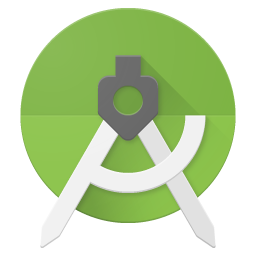
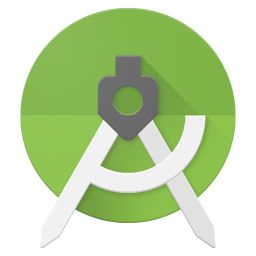
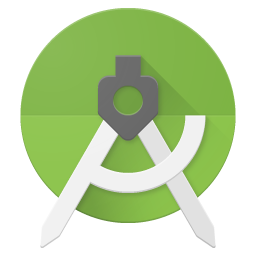




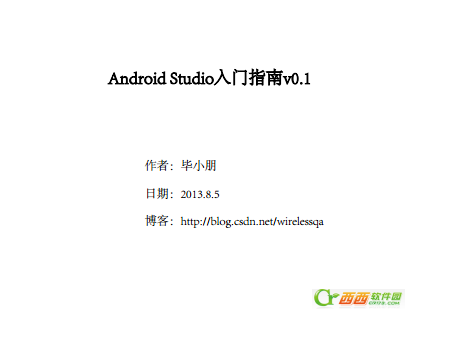


 大小: 74.8M
大小: 74.8M

 PHP中文手册php 2015中文参考手册
PHP中文手册php 2015中文参考手册  很好的学习C#的课件PPT
很好的学习C#的课件PPT  联发科MTK手机平台开发资料大全
联发科MTK手机平台开发资料大全  CorelDraw X4官方手册PDF英文原版
CorelDraw X4官方手册PDF英文原版  经典算法大全老奔整理PDF 中文高清版
经典算法大全老奔整理PDF 中文高清版  jquery资料大全
jquery资料大全  UNIX操作系统Word文档
UNIX操作系统Word文档  微软等数据结构+算法面试100题
微软等数据结构+算法面试100题  IBM-PC 汇编语言程序设计PPT
IBM-PC 汇编语言程序设计PPT  <网友世界>2010年第08期4月(下) 高清PDF格式
<网友世界>2010年第08期4月(下) 高清PDF格式  U盘制作启动语音视频教程免费版
U盘制作启动语音视频教程免费版